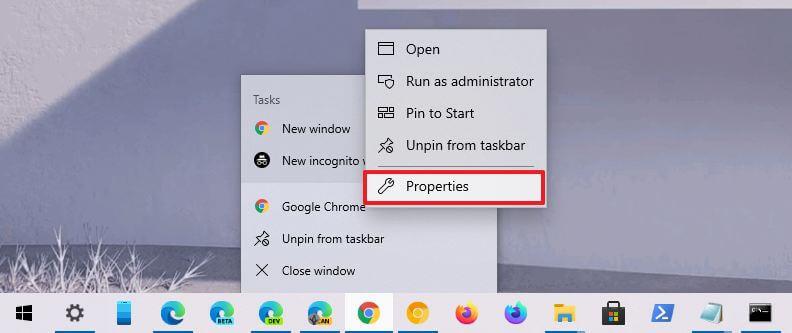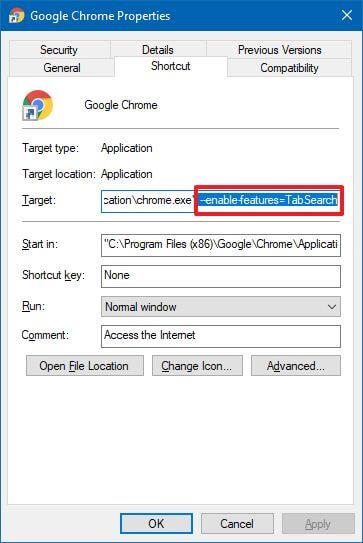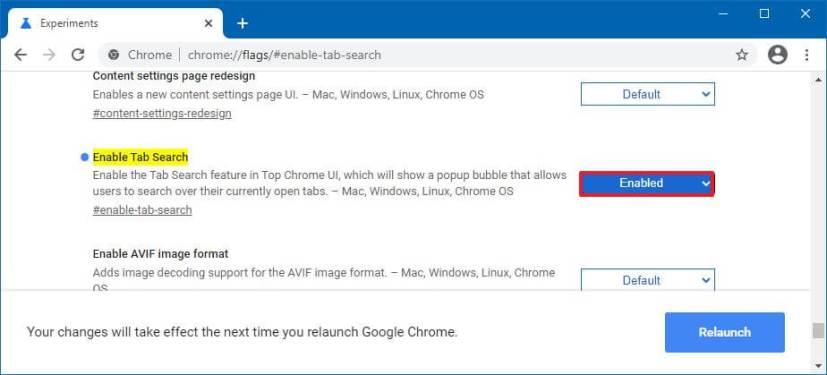Google Chrome mempunyai ciri yang dikenali sebagai "Carian Tab", yang membolehkan anda mencari tab terbuka dengan cepat pada tetingkap semasa. Salah satu masalah terbesar menggunakan penyemak imbas web ialah kami cenderung untuk membuka banyak tab yang menyebabkan tajuk mengecil ke tahap hanya ikon yang kelihatan, dan apabila kami terus membuka lebih banyak tab malah ikon halaman akan dihalau, menjadikan sukar untuk bertukar antara halaman dan ini adalah apabila Carian Tab berguna.
Carian Tab pada Chrome menawarkan kotak carian untuk mencari tab terbuka dengan cepat dalam tetingkap semasa. Di samping itu, pengalaman itu juga mendedahkan senarai semua halaman yang menghapuskan pergantungan maklumat tab untuk bergerak antara tab.
Ciri ini dijangka menjadi sebahagian daripada Google Chrome , tetapi semasa penulisan ini, anda perlu mendayakan ciri secara manual menggunakan pilihan bendera jika anda menggunakan versi Canary penyemak imbas atau mengedit pintasan sasaran dalam versi stabil daripada pelayar.
Dalam panduan ini , anda akan mempelajari langkah untuk mendayakan dan menggunakan ciri carian tab untuk melompat antara tab terbuka dengan cepat pada Google Chrome untuk Windows 10 .
Cara mendayakan carian tab menggunakan pintasan Chrome
Ciri ini tersedia dalam Canary serta dalam saluran stabil, tetapi dalam saluran stabil, anda hanya boleh mendayakan carian tab dengan menambahkan pilihan khusus pada pintasan Chrome.
Untuk mendayakan carian tab pada Chrome mengedit pintasan sasaran, gunakan langkah ini:
-
Klik kanan pintasan Google Chrome .
-
Klik kanan pilihan Google Chrome (jika berkenaan) dan pilih pilihan Properties .
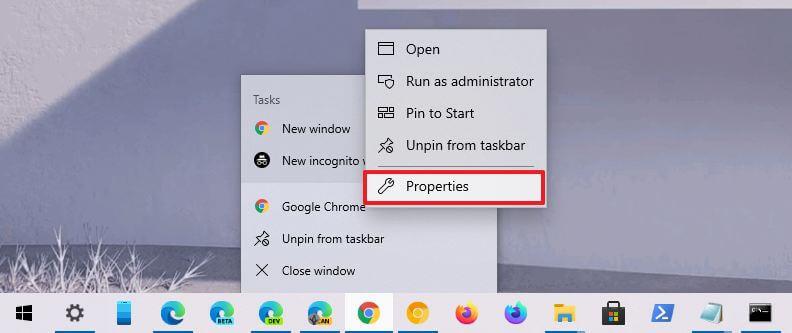
Sifat pintasan Chrome
-
Klik tab Pintasan .
-
Dalam medan "Sasaran", pada akhir arahan, tambahkan ruang dan tambah pilihan ini:
--enable-features=TabSearch
Pintasan sepatutnya kelihatan seperti ini: "C:\Program Files (x86)\Google\Chrome\Application\chrome.exe" --enable-features=TabSearch.
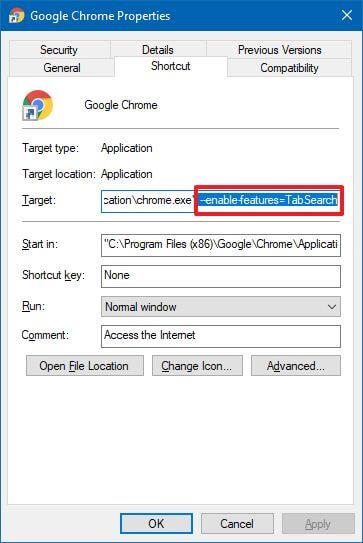
Chrome membolehkan carian tab
-
Klik butang Guna .
-
Klik butang OK .
Selepas anda melengkapkan langkah, butang carian tab akan muncul dalam bar tajuk, yang boleh anda gunakan untuk mencari tab terbuka.
Cara mendayakan carian tab menggunakan bendera Chrome
Untuk mendayakan carian tab dari halaman bendera, gunakan langkah ini:
-
Buka Google Chrome .
-
Taip laluan berikut dalam bar alamat untuk membuka tetapan percubaan bendera di lokasi ciri baharu:
chrome://flags/#enable-tab-search
-
Gunakan menu lungsur "Dayakan Carian Tab" di sebelah kanan dan pilih pilihan Didayakan .
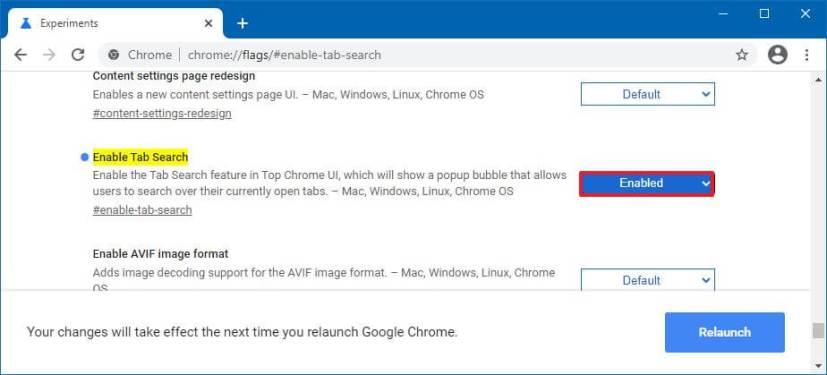
Chrome membolehkan carian tab daripada Bendera
-
Klik butang Lancarkan Semula .
Setelah anda melengkapkan langkah, butang anak panah ke bawah baharu akan muncul di sebelah kanan bar tajuk, yang kini anda boleh gunakan untuk memaparkan kotak carian tab untuk mencari tab terbuka. Pengalaman ini juga termasuk senarai tab semasa yang boleh anda gunakan untuk menukar halaman dengan cepat.